| Зміст | Призначення | Опис | |
| Робота з карткою договори |
|
Для коректної роботи з системою MedEir та eHealth необхідно попередньо ознайомитися з відповідними розділами блоку МІС "МедЕйр", Опис системи (детальний перелік розділів тут...) та Початок роботи (Керівник ПМД/СМД). Співробітники технічної підтримки МІС MedEir допомогають у випадку винекнення складностей при роботі з системою (за умови, що користувач попередньо ознайомився з відповідним матеріалом для роботи). До деяких функцій системи співробітники технічної підтримки не мають доступу (робота з eHealth доступна лише користувачам, які зареєстровані на ЦК), тому для надання допомоги, необхідний дистанційний доступ до ПК користувача (детально Навчальні матеріали та техпідтримка). Інформація даної інструкції подана лише для керівника ПМД. |
Невиконання рекомендацій, поданих у відповідних розділах "Інструкції користувача", може призвести до некоректної роботи системи та виникнення помилок, які в свою чергу, можуть мати певні наслідки. Також в залежності від складності вирішення помилок та усунення їх наслідків, це може потребувати певного часу, що може позначитися на роботі як певного спеціаліста або групи, так і в цілому на роботі ЛЗ. |
Для переходу до потрібної інформації, необхідно обрати її з наведеної нижче або у дереві навігації розділу Договір з НСЗУ (ПМД) (зліва). Для переходу до інформації, зазначеної в іншому блоці, розділі або підрозділі, якщо вказано посилання - натискаєте на нього. Якщо будь-який пункт переліку або крок містить додаткову інформацію, для її відображення необхідно розкрити список. Детально, як користуватися інструкціями для користувача описано в розділі Навчальні матеріали та техпідтримка. |
Реєстрація договору з НСЗУ
Далі в таблицях буде описано два алгоритми дій лікаря при проведенні реєстрації договору: стандартна ситуація Табл. 1 (звичний перелік дій, без виникнення помилок при реєстрації), нестандартна ситуація Табл. 2 (перелік дій при виникненні помилок під час реєстрації). В окремих пунктах інструкції буде описано алгоритм дій кожного з етапів наведених у таблицях.
Таблиця 1. Стандартна ситуація
| Етап | Дія | Зміст | Опис | Пункт інструкції |
|---|---|---|---|---|
| Створення | Cтворити та заповнити заявку (алгоритм заповнення картки детально в розділі Реєстрація в системі "eHealth"). | Створення заявки на договір з НСЗУ здійснюється в трьох випадках:
| Алгоритм дій детально в пункті Створення заявки |
| Перевірка | Перевірити стан заявки на наявність підтвердження та підписання з боку НСЗУ | Перевірку статусу поданої заявки потрібно робити з певною періодичністю | Алгоритм дій детально в пункті Перевірка стану заявки (Підтверджено) |
| Підписання | Остаточне підписання договору ЛЗ після підпису зі сторони НСЗУ | Тільки після підписання заяви зі сторони ЛЗ, договір вважається дійсним | Алгоритм дій детально в пункті Остаточне підписання договору |
Таблиця 2. Нестандартна ситуація
| Етап | Дія | Зміст | Опис | Пункт інструкції |
|---|---|---|---|---|
| Створення | Cтворити та заповнити заявку (алгоритм заповнення картки детально в розділі Реєстрація в системі "eHealth") | Створення заявки на договір з НСЗУ та проведення етапу реєстрації, здійснюється в трьох випадках:
| Алгоритм дій детально в пункті Створення заявки |
| Перевірка | Перевірити стан заявки на наявність підтвердження та підписання з боку НСЗУ | Перевірку статусу поданої заявки потрібно робити з певною періодичністю | Алгоритм дій детально в пункті Перевірка стану заявки (Підтверджено) |
| Відміна | Виявлено помилки зі сторони ЛЗ | Намагайтеся уважно вносити дані до заявки, картки ЛЗ і структурних підрозділів та перевіряти їх перед відправкою | Алгоритм дій детально в пункті Відміна з боку ЛЗ |
| Виявлено помилки зі сторони НСЗУ | Після внесення змін, потрібно провести повторне створення або редагування заявки на договір з НСЗУ | Алгоритм дій детально в пункті Відміна з боку НСЗУ | ||
| Створення\Редагування | Подання заявки повторно, випадки описані в розділі Реєстрація в системі "eHealth" | Перевірку статусу поданої заявки потрібно робити з певною періодичністю | Алгоритм дій детально в пунктах Відміна з боку ЛЗ (Створення заявки) та Відміна з боку НСЗУ (Редагування) |
| Перевірка | Перевірити стан заявки на наявність підтвердження та підписання з боку НСЗУ | Перевірку статусу поданої заявки потрібно робити з певною періодичністю | Алгоритм дій детально в пункті Перевірка стану заявки (Підтверджено) |
| Підписання | Остаточне підписання договору ЛЗ після підпису зі сторони НСЗУ (алгоритм детально в пункті Остаточне підписання договору) | Тільки після підписання договору зі сторони ЛЗ, він вважається дійсним | Алгоритм дій детально в пункті Остаточне підписання договору |
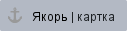 Створення заявки
Створення заявки
Перед початком реєстрації, необхідно підв'язати в систему ЕЦП керівника закладу (детальніше у розділі Налаштування ЕЦП) |
Для створення заявки необхідно виконати наступні дії:
- Перейти в модуль "Налагодження лікарні" (детально про модуль тут...)
- Відкрити реєстр "Мій лікувальний заклад" (детально про реєстр тут...)
- Відкрити картку лікувального закладу (мал. 1) (детально про картку тут...)

Мал. 1 - Картка лікувального закладу (Створення заявки на договір)
4. Перейти на вкладку "Договори в системі "eHealth" (мал. 1, позначка [1])
5. Натиснути кнопку [Створити] (мал. 1, позначка [2])

Мал. 2 - Картка створення заявки на договір
6. У вікні, що відкриється (мал.2), заповнити поля картки (детальніше про заповнення тут...)
Вказати значення в полях "Діє з ... по" (мал. 2, позначка [1]), "Що діє на підставі" (мал. 2, позначка [3]), блок "Платіжні реквізити" (мал. 2, позначка [4]) та інші відповідні значення (детальніше про заповнення тут...), згідно форми власності ЛЗ. Державні заклади:
Приватні заклади:
|
7. Перевірити інформацію стосовно переліку структурних одиниць та відредагувати її за потреби (мал. 2, позначка [5]).
Прибравши галочку біля певного Структурного підрозділу є можливість виключити одиницю із структури ЛЗ в майбутньому договорі (мал. 2, позначка [6] та [7], поле "Наявність в договорі"). |
8. За наявності зовнішніх підрядників, відмітити їх галочкою (мал. 2, позначка [8] та мал. 3, позначка [1 та 2]).

Мал. 3 - Таблиця зовнішніх підрядників, заявка на договір
9. Натиснути кнопку [Створити] (мал. 3, позначка [3])

Мал. 4 - Картка зовнішніх підрядників, заявка на договір
10. Вказати ЄДРПОУ зовнішнього підрядника (мал. 4, позначка [1])
Можливо, якщо зовнішній підрядник зареєстрований в eHealth |
11. Додати структурні підрозділи вашого закладу, яким надають послуги зовнішні підрядники (мал.4, позначка [2]). Детальніше про заповнення картки зовнішніх підрядників тут...
12. Поставити відмітку "Погоджуюся з публічними правилами" (мал. 2, позначка [9])
ОБОВ'ЯЗКОВО перед підписанням та відправкою заявки перевірити внесені дані, інформацію щодо ЛЗ і структурних підрозділів. |
13. Натиснути кнопку [Відправити заявку] (мал. 2, позначка [10]). Або кнопки [Зберегти] та [Скасувати](мал. 2, позначка [11]), що відповідно зберігає внесену інформацію (дозволяє повернутися пізніше до даної заявки) та відмінити всі внесені дані.
Для відправки заявки повинні бути готові підписані та відскановані лише у PDF-форматі актуальні Додаток 1 та Додаток 2 (Детально тут...) |
14. Обрати файл Додаток 1 та Додаток 2 в PDF-форматі, натиснути [Відкрити] (у вікні, що з'явиться) при виборі кожного додатку
15. Обрати в полі "Тип підпису" значення "Сертифікат" або "Зовнішній ресурс" (мал. 5), визначити на ресурсі тип ключа обрати за потреби файл з інформацією, що підлягає підпису та ввести пароль від ЕЦП (детально про процедуру підпису в інструкції Налаштування ЕЦП).
У зв'язку зі змінами відповідно до Закону України "Про електронні довірчі послуги" та п. 2 Наказу Міністерства юстиції України та Адміністрації Держспецзв'язку від 18.11.2019 № 3563/5/610, пов'язаних з використовувати КЕП (ЕЦП) лише тільки із захищених носіїв. Керівник закладу повинен ОБОВ'ЯЗКОВО підписувати заявки на договір з НСЗУ лише за допомогою Токена або носія на Хмарному ресурсі. |

Мал. 5 - Підписання ЕЦП
Заявка на договір подана. Стан заявки "Новий". |
У цьому стані договір перебуватиме до розгляду НСЗУ. |
Після відправки заявки на договір, необхідно дочекатися зміни її статусу. Для цього періодично перевіряти стан заявки, який повинен змінитися на "Підтверджено" або "Відмінений". Підтверджено: Перевірка статусу та подальші дії в пункті Перевірка стану заявки (Підтверджено) Відмінено: Перейти до пункту Відміна з боку НСЗУ. |
Перевірка стану заявки (Підтверджено)
Перед остаточним підписанням заявки, необхідно перевірити її статус. У вкладці "Договори в системі "eHealth" відкрийте картку поданої заявки:
- Якщо стан заявки "Обробляється" - заявка на розгляді в НСЗУ.

Мал. 6 - Стан заявки "Обробляється"
2. Потрібно зачекати поки стан заявки зміниться на "Підтверджено".

Мал. 7 - Стан заявки "Підтверджено"
Якщо стан заявки "Підтверджено" - заявка розглянута та підтверджена НСЗУ. Далі в стані "Підтверджено" можливо виконати наступні дії:
- Відмінити заявку (за потреби, детально в пункті Відміна з боку ЛЗ);
- Підтвердити заявку. У відкритій картці заяви натиснути кнопку [Підтвердити заявку]. Стан заявки зміниться на "Очікує на підписання від НСЗУ".
Після підтвердження заявки на договір зі сторони ЛЗ, потрібно дочекатися зміни її статусу. Для цого періодично перевіряти стан заявки, який повинен змінитися на "Підписаний НСЗУ" або "Відмінений". Підписаний НСЗУ: Перевірка статусу та подальші дії в пункті Остаточне підписання договору Відмінено: Перейти до пункту Відміна з боку НСЗУ |
Відміна заявки на договір
Подана заявка може бути відмінена у двох випадках:
- З ініціативи ЛЗ - потрібно внести зміни. Відмінити можливо лише в статусі: Новий, Обробляється, Підтверджений, Очікує на підписання НСЗУ, Підписаний НСЗУ
- З ініціативи НСЗУ - виявлено помилки або інша причина.
Відміна з боку ЛЗ
Якщо після подання заявки було виявлено помилки - її можна скасувати. Детальніше про варіанти відміни заявки тут...
- У вкладці "Договори в системі "eHealth" відкрити картку заявки, яку потрібно відмінити. Детальніше тут...
- В лівому нижньому куті натиснути кнопку [Відмінити заявку]
- Стан заявки зміниться "Завершений"
Відміна з боку НСЗУ
Якщо після подання заявки НСЗУ виявить помилки - відбувається її відміна. Стан заявки буде Відмінений.
- У вкладці "Договори в системі "eHealth" обрати картку відміненої заявки. Детальніше тут...
- Справа від таблиці натиснути кнопку "Корегувати заявку на договір". Детальніше можна переглянути тут...
- Вгорі картки ознайомитись з повідомленням про причину відміни.
Наприклад, причина відміни заявки з боку НСЗУ: "Не вказано графік роботи відділення" |
4. Виправити вказані недоліки. Детальніше тут...
ОБОВ'ЯЗКОВО перед підписанням та відправкою заявки перевірити внесені дані, інформацію щодо ЛЗ і структурних підрозділів. |
5. Натиснути кнопку [Відправити заявку]
Для відправки заявки повинні бути підписані та відскановані лише у PDF-форматі актуальні Додаток 1 та Додаток 2 (Детально тут...) |
6. Обрати файл Додаток 1 та Додаток 2 в PDF-форматі, натиснути [Відкрити] (у вікні, що з'явиться) при виборі кожного додатку.
7. У вікні підпису обрати в полі "Тип підпису" значення "Сертифікат" або "Зовнішній ресурс" (мал. 8), визначити на ресурсі тип ключа обрати за потреби файл з інформацією, що підлягає підпису та ввести пароль від ЕЦП (детально про процедуру підпису в інструкції Налаштування ЕЦП).
У зв'язку зі змінами відповідно до Закону України "Про електронні довірчі послуги" та п. 2 Наказу Міністерства юстиції України та Адміністрації Держспецзв'язку від 18.11.2019 № 3563/5/610, пов'язаних з використанням КЕП (ЕЦП) лише тільки із захищених носіїв. Керівник закладу повинен ОБОВ'ЯЗКОВО підписувати заявки на договір з НСЗУ лише за допомогою Токена або носія на Хмарному ресурсі. |

Мал. 8 - Підписання ЕЦП
Заявка на договір подана. Стан заявки "Новий". |
В цьому стані договір перебуватиме до розгляду НСЗУ. |
Після повторної відправки заявки на договір, дочекатися зміни її статусу . Для цього - періодично перевіряти стан заявки, який повинен змінитися на "Підтверджено" або "Відмінений". Підтверджено: Перевірка статусу та подальші дії в пункті Перевірка стану заявки (Підтверджено) Відмінено: Перейти до пункту Відміна з боку НСЗУ |
Остаточне підписання договору
Після підписання заявки зі сторони НСЗУ, необхідно:
- У вкладці "Договори в системі "eHealth" відкрити картку поданої заявки (мал. 9, дії згідно позначок [1 - 4]). Детальніше тут...
- Якщо стан заявки змінився на "Підписаний НСЗУ" (мал. 9, позначка [3]) це означає, що з боку НСЗУ договір підписано і тепер його має підписати керівник закладу.

Мал. 9 - Картка лікувального закладу (Підписання заявки на договір)
3. Для підписання, необхідно у відкритій картці заяви натиснути кнопку [Підписати заяву]
4. Підписати ЕЦП керівника. Відкриється вікно для підписання ЕЦП. Обрати в полі "Тип підпису" значення "Сертифікат" або "Зовнішній ресурс" (мал. 10), визначити на ресурсі тип ключа обрати за потреби файл з інформацією, що підлягає підпису та ввести пароль від ЕЦП (детально про процедуру підпису в інструкції Налаштування ЕЦП).
У зв'язку зі змінами відповідно до Закону України "Про електронні довірчі послуги" та п. 2 Наказу Міністерства юстиції України та Адміністрації Держспецзв'язку від 18.11.2019 № 3563/5/610, пов'язаних з використовувати КЕП (ЕЦП) лише тільки із захищених носіїв. Керівник закладу повинен ОБОВ'ЯЗКОВО підписувати заявки на договір з НСЗУ лише за допомогою Токена або носія на Хмарному ресурсі. |

Мал. 10 - Підписання ЕЦП
Заявка на договір остаточно подана. Стан заявки "Верифіковано". |
Договір заключено з НСЗУ. |
Оновлення інформації щодо поточного договору, редагування
Оновленя договору потрібно у таких випадках:
- зміна даних в ЦПМСД або про керівника;
- на вимогу НСЗУ.
Для оновлення інформації щодо поточного договору необхідно:
- Перейти в модуль "Налагодження лікарні" (детально про модуль тут...)
- Відкрити реєстр "Мій лікувальний заклад" (детально про реєстр тут...)
- Відкрити картку лікувального закладу (мал. 8) (детально про картку тут...)

Мал. 11 - Картка лікувального закладу (Оновлення договору)
4. Перейти на вкладку "Договори в системі "eHealth"
5. Обрати Верифікований договір.
6. Натиснути кнопку [Оновити договір]
7. В разі необхідності, змінити дані в картці договору та натиснути кнопку [Відправити заявку].
Для відправки заявки повинні бути підписані та відскановані лише у PDF-форматі актуальні Додаток 1 та Додаток 2 (Детально тут...) |
8. Обрати файл Додаток 1 та Додаток 2 в PDF-форматі, при виборі кожного додатку натиснути [Відкрити] (у вікні, що з'явиться)
9. Відкриється вікно для підписання ЕЦП. Обрати в полі "Тип підпису" значення "Сертифікат" або "Зовнішній ресурс" (мал.12), визначити на ресурсі тип ключа обрати за потреби файл з інформацією, що підлягає підпису та ввести пароль від ЕЦП (детально про процедуру підпису в інструкції Налаштування ЕЦП).
У зв'язку зі змінами відповідно до Закону України "Про електронні довірчі послуги" та п. 2 Наказу Міністерства юстиції України та Адміністрації Держспецзв'язку від 18.11.2019 № 3563/5/610, пов'язаних з використовувати КЕП (ЕЦП) лише тільки із захищених носіїв. Керівник закладу повинен ОБОВ'ЯЗКОВО підписувати заявки на договір з НСЗУ лише за допомогою Токена або носія на Хмарному ресурсі. |

Мал. 12 - Підписання ЕЦП
Заявка на договір подана. Стан заявки "Новий". |
В цьому стані договір перебуватиме до розгляду НСЗУ. Зміна станів заявки відбуватиметься аналогічно, як при поданні нової заявки. |
Після відправки заявки на договір, дочекатися зміни її статусу. Для цього - періодично перевіряти стан заявки, який повинен змінитися на "Підтверджено" або "Відмінений". Підтверджено: Перевірка статусу та подальші дії в пункті Перевірка стану заявки (Підтверджено). Відмінено: Перейти до пункту Відміна з боку НСЗУ. |





